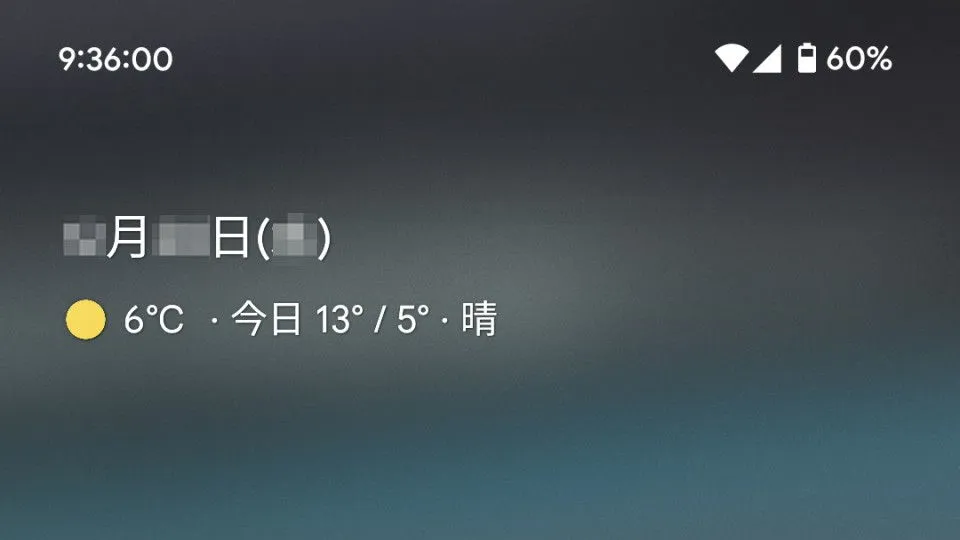Androidスマートフォンなどは画面の小ささゆえに様々な[もの]がそれぞれ絵柄で表現されています(アイコン化)。使っていれば「どんな機能なのか?」は自ずとわかってきますが、その名前を知っている人は少ないのでは無いでしょうか。
目次
アイコンの呼び名と意味
紹介するアイコンの中には[システム的に呼ばれている名称]と[一般的に呼ばれている名称]の異なる2種類が存在する場合があります。
その場合には一般的に呼ばれている名称を紹介します。このため、人によっては違う呼び方をしている場合もありますので、あくまでも参考程度に捉えてください。
また、「アイコン」と呼ぶか「ボタン」と呼ぶかは人によって様々ですが、タップするなど操作可能なアイコンは「ボタン」と呼称し、そうでない場合は「アイコン」と呼称することが多いでしょう。
ちなみに、アイコンの形は機種やOSバージョンによって異なる場合があります。
ステータスバーのアイコン
画面の上部に表示されているのがステータスバーです。
時刻
現在時刻の表示は[時:分]で表示されていることが多いですが、設定を変更することで[時:分:秒]に変更することもできます。
また、時刻の表示が不要であれば非表示にすることも可能です。
バッテリー
「バッテリーの残量」を示しています。
機種や設定によって横に[%(パーセント)]で割合を表示することもできます。
また、バッテリーの表示が不要であれば非表示にすることも可能です。
機内モード
飛行機の形をしたアイコンは「機内モードがオンになっている」ことを表しています。
機内モードは電波を発しない状態で、その名の通り「飛行機内で利用する」場合に設定することが想定されています。
モバイルネットワーク
「4G(LTE)や5Gなどのモバイルネットワーク圏内にいる」と表示されます。
接続されているか否かはアイコンのそばに表示される[4G(LTE)]や[5G]などで判断することができます。
また、アイコンの表示が不要であれば非表示にすることも可能です。
Wi-Fi
Wi-Fiのアイコンは「Wi-Fiに接続している」と表示されます。
あくまでも「接続している」ことを示しているアイコンであるため、オンでも未接続であれば非表示になります。
アラーム
「アラームを設定している」と表示されます。
まれにアラームを設定していなくとも表示されることがありますが、これは特定のアプリでAndroidシステムのアラーム機能を流用している影響で、アプリ内でタイマーなどを設定していると表示されることがあります。
着信音量
四角形が震えているようなアイコンは「着信音量がバイブレーションになっている」と表示されます。
いわゆるマナーモードの状態にあたりますが、スマートフォンは着信音量がバイブレーション(または消音)となっていても、動画の音声などは再生されるので注意が必要です。
Bluetooth
(Bluetooth)のアイコンはBluetoothを表しています。
表示されるか否かは機種やバージョンによって異なり、「Bluetoothがオンである」「Bluetoothを使用している」などの場合に表示されます。
また、接続時にアイコンの形が変わることもあるので注意してください。
位置情報サービス
「位置情報サービス(GPSなど)が利用中である」ことを示しています。
あくまでも「利用している」ことを示しているアイコンであるため、オンでも未利用であれば非表示になります。
例えば、地図アプリなど位置情報を使用するアプリを起動していると表示されます。
データセーバー
+の形をしたアイコンは「データセーバーがオンである」ことを示しています。
ナビゲーションバーのアイコン
画面の下に表示されているのがナビゲーションバーです。主に3ボタンナビゲーションを例とします。
戻る
▼(三角形)のアイコンは「戻る」であり、タップすることで「操作を1つ戻す」ことができます。
ホーム
●の形をしたアイコンは「ホーム」であり、タップすると「ホーム画面を表示する」と言うことができます。
マルチタスク
■の形をしたアイコンは「マルチタスク」であり、タップすると「最近使ったアプリを一覧で表示する」と言うことができます。
ホーム画面のアイコン
ドロワー
のアイコンは、タップすると「ドロワーを表示する」と言うことができます。
ただし、このアイコンは古いバージョンで使用されていたものであり、比較的に新しいバージョンでは表示されていません。
インジケーター
〇〇〇●はホーム画面のページ位置を示すアイコンです。
点の数はホーム画面の枚数によって増減し、現在のページ数が強調されて表示されることが多いです。
単純にインジケーターと呼ぶ他にスクロールインジケーターやページインジケーターなど様々な呼ばれ方があります。
その他のアイコン
メニュー
︙のアイコンは、はタップするとメニューが表示されます。
メニューアイコン(メニューボタン)の他に三点リーダーと呼ぶ場合があります。
Androidのバージョンによっては点が四角(■)だったり丸(●)だったりします。
サイドメニュー
≡の形をしたアイコンは、タップするとサイド(多くの場合で左→右)からメニューが表示されます。
サイドメニューアイコン(サイドメニューボタン)と呼ばれていますが、面白い呼び方ではハンバーガーアイコンと呼ぶ人もいます(上下がバンズで真ん中がハンバーグ)。